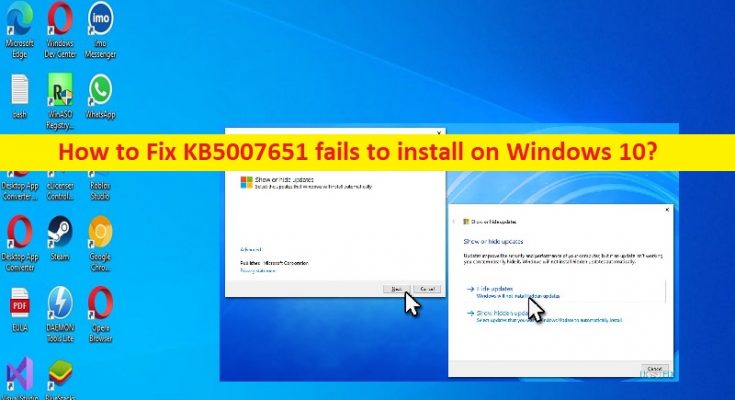KB5007651を修正するためのヒントがWindowsPCにインストールされない:
KB5007651をインストールしようとしたときに、KB5007651がWindows PCにインストールされない場合は、ソリューションに適しています。ここでは、問題を解決するための簡単な手順/方法が提供されます。議論を始めましょう。
「KB5007651のインストールに失敗しました」エラー:これは、Windowsの更新/アップグレードエラーと見なされる一般的なWindowsの問題です。このエラーは通常、KB5007651-Windows Updateまたはパッチをコンピューターにインストールしようとして、更新プログラムのインストールに失敗した場合に表示されます。ご存じない場合、MicrosoftはWindows OSの定期的な更新をセキュリティ更新、機能更新、品質更新、およびWindowsオペレーティングシステムの帯域外更新の形式でリリースして、すべての既知の問題を修正し、いくつかの新しいパフォーマンス拡張機能を追加します。機能も。
ただし、一部のユーザーは、WindowsコンピューターにWindows Update KB5007651をインストールしようとしたときに、KB5007651をWindowsにインストールできないことに直面したと報告しました。この問題の背後には、システムファイルやレジストリ、システムイメージの破損、コンピューターのマルウェアやウイルスの感染、インストールされている問題のある更新プログラム、.Net Frameworkの破損、Windows Updateコンポーネントの破損など、いくつかの理由が考えられます。
強力なウイルス対策ソフトウェアまたはPC修復ツールを使用して、コンピューター内のマルウェアまたはウイルスのシステムスキャンを実行し、すべての脅威を見つけて削除し、このエラーも修正できます。また、コンピューターでSFCスキャンとDISMスキャンを実行して、システムファイルとシステムイメージの破損を修復し、問題を修正します。私たちの指示で問題を修正することが可能です。解決策を探しましょう。
KB5007651を修正する方法はWindows10/11にインストールできませんか?
方法1:「PC修復ツール」を使用してKB5007651をWindowsにインストールできない問題を修正する
「PC修復ツール」は、BSODエラー、DLLエラー、EXEエラー、プログラム/アプリケーションの問題、コンピューター内のマルウェアやウイルスの感染、システムファイルやレジストリの問題、その他のシステムの問題を数回クリックするだけで簡単かつ迅速に見つけて修正する方法です。 。
方法2:更新を非表示にする
Windows Update KB5007651をインストールできない場合は、修正するためにこの更新プログラムを非表示にすることができます。
ステップ1:ブラウザーを開き、「https://download.microsoft.com/download/f/2/2/f22d5fdb-59cd-4275-8c95-1be17bf70b21/wushowhide.diagcab」ページにアクセスしてダウンロードします。 ‘
ステップ2:「wushowhide.diagcab」ファイルをダウンロード場所からダブルクリックするか、ブラウザ内でダウンロードしたファイルをクリックして実行します
ステップ3:[詳細設定]を選択し、[更新を自動的に適用する]オプションにチェックマークを付けて、[次へ]をクリックします
ステップ4:[更新を非表示]オプションを選択し、リストから[KB5007651更新]を選択して[次へ]をクリックします
ステップ5:変更を適用し、[閉じる]をクリックします。
方法3:SFCスキャンとDISMスキャンを実行する
システムファイルとシステムイメージの破損が問題の背後にある理由である可能性があります。コンピュータでSFCスキャンとDISMスキャンを実行して、システムファイルとシステムイメージの破損を修復することで、この問題を修正できます。
ステップ1:Windowsの検索ボックスに「cmd」と入力し、キーボードの「SHIFT + ENTER」キーを押して、「管理者としてコマンドプロンプト」を開きます
ステップ2:次のコマンドを入力し、それぞれの後に「Enter」キーを押して実行します。
sfc / scannow
DISM/オンライン/クリーンアップ-画像/CheckHealth
DISM/オンライン/クリーンアップ-画像/ScanHealth
DISM / Online / Cleanup-Image / RestoreHealth
ステップ3:実行したら、コンピューターを再起動して、問題が解決したかどうかを確認します。
方法4:重複する更新をアンインストールする
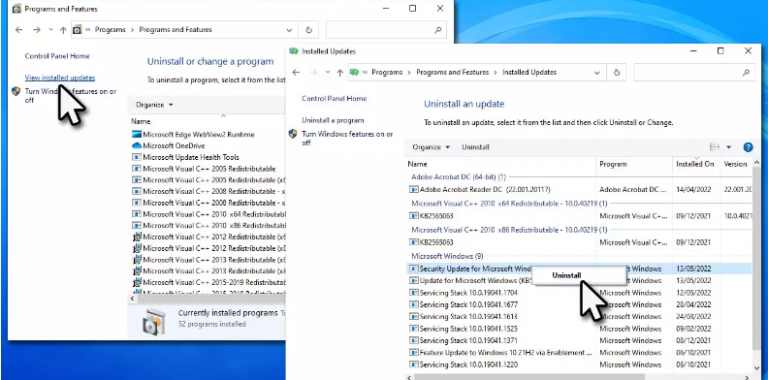
この問題は、KB5007651バージョンがすでにコンピューターにインストールされている場合に発生する可能性があります。修正するために、重複したものをアンインストールできます。
ステップ1:Windowsサーチボックスを介してWindows PCで[コントロールパネル]を開き、[プログラムのアンインストール]>[プログラムと機能]>[インストールされた更新の表示]に移動します
ステップ2:関連するKB番号を探し、それを右クリックして[アンインストール]を選択してアンインストールします。その後、コンピューターを再起動して、問題が解決したかどうかを確認します。
方法5:.NetFrameworkを修復する
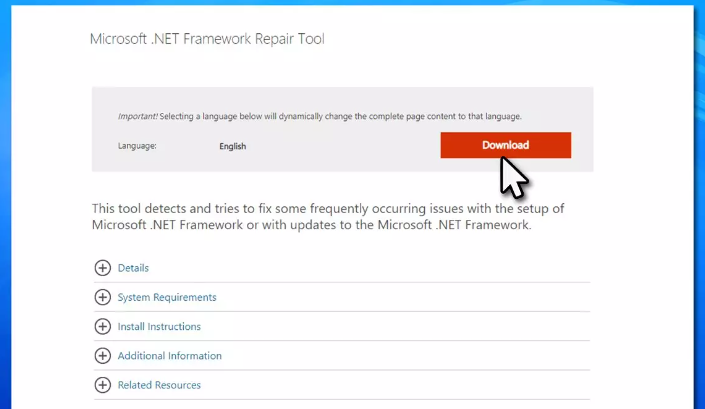
あなたは修正するためにコンピュータの.netフレームワークを修復することができます。
ステップ1:ブラウザを開き、Microsoft公式サイトから「Microsoft.netFramework修復ツール」にアクセスします
ステップ2:ランチャーを起動し、「NetFxRepairTool.exe」を選択して「次へ」をクリックし、ファイルをダブルクリックして修復プロセスを開始します
ステップ3:プロンプトが表示されたら、[ライセンス条項を読んで同意します]とマークし、[次へ]をクリックします
ステップ4:Windowsはすべての問題を診断し、自動的に修復します。
手順5:コンピュータを再起動し、問題が解決したかどうかを確認します。
方法6:WindowsUpdateコンポーネントをリセットする
Windows Updateコンポーネントをリセットすると、問題を解決できます。
ステップ1:「方法3」を使用して、「管理者としてコマンドプロンプト」を開きます
ステップ2:次のコマンドを入力し、それぞれの後に「Enter」キーを押して実行します。
ネットストップwuauserv
ネットストップcryptSvc
ネットストップビット
ネットストップmsiserver
ステップ3:実行したら、Windows PCで「ファイルエクスプローラー」を開き、次のパスに移動して、これらのフォルダー内のすべてのコンテンツを削除します。
C:\ Wi ndows \ System32 \ catroot2
C:\ Windows \ SoftwareDistribution
ステップ4:ここで、次のコマンドを実行します。
ネットスタートwuauserv
ネットスタートcryptSvc
ネットスタートビット
ネットスタートmsiserver
ステップ5:実行したら、コンピューターを再起動して、問題が解決したかどうかを確認します。
方法7:WindowsUpdateKB5007651を手動でインストールする
ステップ1:ブラウザーを開き、MicrosoftUpdateCatalogの公式サイトにアクセスします
ステップ2:「KB5007651」KB番号を検索または検索し、Windows1064ビットOSなどのWindowsバージョンに応じて最新のWindowsUpdateKB5007651をダウンロードします。
ステップ3:ダウンロードしたら、ダウンロードしたセットアップをダブルクリックし、画面の指示に従ってインストールを完了します。インストールしたら、コンピューターを再起動して、問題が解決したかどうかを確認します。
結論
この投稿は、KB5007651を修正する方法が簡単な方法でWindowsにインストールされないことを解決するのに役立つと確信しています。 あなたはそうするために私たちの指示を読んで従うことができます。 それで全部です。 提案や質問がある場合は、下のコメントボックスに書き込んでください。